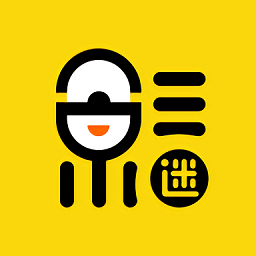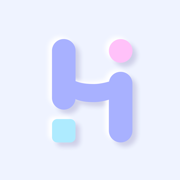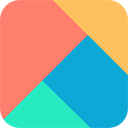如何让Win7系统变得更快?精简瘦身技巧分享
作者:佚名 来源:未知 时间:2024-11-19
想让你的Win7再“快”一点?帮你Win7精简瘦身
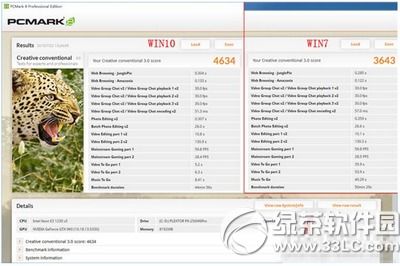
对于许多仍然坚守在Windows 7阵地的用户来说,系统的稳定性和兼容性仍然是他们选择不升级的主要原因。然而,随着时间的推移,即便是经典的Win7系统也可能因为各种原因变得缓慢和臃肿。今天,我们就来探讨如何通过一些实用的方法,让你的Win7系统再次焕发出青春的活力,实现精简瘦身,运行更加流畅。

一、系统优化设置
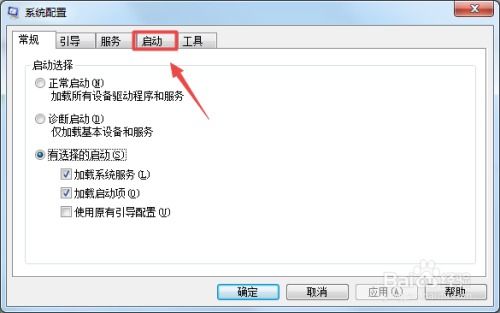
1. 关闭不必要的启动项
Win7系统在启动时会自动加载许多程序和服务,这些程序和服务不仅会占用系统资源,还会延长启动时间。因此,我们可以通过关闭不必要的启动项来优化系统性能。具体方法是:按下“Win+R”键,输入“msconfig”并回车,在弹出的“系统配置”窗口中,切换到“启动”选项卡,取消勾选那些你不需要开机自启动的程序即可。
2. 调整视觉效果
Win7系统提供了多种视觉效果,如窗口动画、菜单阴影等。虽然这些效果使系统看起来更加美观,但它们也会占用一定的系统资源。如果你的硬件配置不是非常高,或者你对系统的美观度要求不高,可以尝试调整视觉效果来释放资源。具体方法是:右键单击“计算机”图标,选择“属性”,在左侧点击“高级系统设置”,在弹出的“系统属性”窗口中,切换到“高级”选项卡,点击“性能”下方的“设置”按钮,然后选择合适的视觉效果即可。
3. 禁用不必要的服务
Win7系统中运行着许多服务,其中一些服务对于普通用户来说可能并不需要。禁用这些不必要的服务可以减少系统资源的占用,提高系统性能。具体方法是:按下“Win+R”键,输入“services.msc”并回车,在弹出的“服务”窗口中,找到那些你不需要的服务,右键单击并选择“属性”,然后将启动类型设置为“禁用”即可。
二、磁盘清理与碎片整理
1. 磁盘清理
随着使用时间的增长,Win7系统中会积累大量的临时文件、日志文件、系统更新文件等。这些文件不仅占用磁盘空间,还会影响系统性能。因此,我们需要定期进行磁盘清理。具体方法是:双击打开“计算机”图标,右键单击要清理的磁盘分区,选择“属性”,在弹出的窗口中切换到“常规”选项卡,点击“磁盘清理”按钮,然后按照提示进行操作即可。
2. 碎片整理
当文件被频繁地创建、删除和修改时,磁盘上会产生碎片。这些碎片会降低文件的读取速度,从而影响系统性能。因此,我们需要定期进行碎片整理。具体方法是:双击打开“计算机”图标,右键单击要整理的磁盘分区,选择“属性”,在弹出的窗口中切换到“工具”选项卡,点击“立即进行碎片整理”按钮,然后按照提示进行操作即可。
三、删除不必要的软件和文件
1. 删除不需要的程序
随着时间的推移,我们的电脑上可能会安装许多不必要的程序。这些程序不仅占用磁盘空间,还会在后台运行并占用系统资源。因此,我们需要定期清理这些不需要的程序。具体方法是:打开“控制面板”,点击“程序和功能”,在列表中找到并右键单击要删除的程序,选择“卸载”即可。
2. 清理用户文件
我们的电脑上通常会存储大量的用户文件,如文档、图片、音乐等。这些文件中可能包含一些不再需要的旧文件或临时文件。因此,我们需要定期清理这些用户文件。具体方法是:打开“用户文件夹”(通常在C盘的“Users”目录下),找到并清理那些不再需要的文件即可。
四、注册表优化
注册表是Win7系统的核心组件之一,它存储了系统的配置信息和用户数据。然而,随着使用时间的增长,注册表中可能会积累大量的冗余和错误信息。这些信息会导致系统性能下降、启动速度变慢等问题。因此,我们需要定期对注册表进行优化。需要注意的是,直接修改注册表具有一定的风险性,因此建议在进行操作前备份注册表。具体方法是:按下“Win+R”键,输入“regedit”并回车,打开注册表编辑器,然后按照需求进行删除、修改等操作即可。
五、安装优化软件和驱动
1. 安装优化软件
为了更方便地进行系统优化和清理工作,我们可以安装一些专业的优化软件。这些软件通常提供了磁盘清理、注册表优化、启动项管理等功能,可以一键解决系统性能问题。在选择优化软件时,建议选择那些口碑良好、功能全面的软件。
2. 更新驱动程序
驱动程序是硬件设备与操作系统之间的桥梁。如果驱动程序过时或存在兼容性问题,可能会导致硬件设备性能下降或无法正常工作。因此,我们需要定期检查并更新驱动程序。具体方法是:打开“设备管理器”(可以通过右键单击“计算机”图标并选择“管理”来找到),在列表中找到要更新的硬件设备,右键单击并选择“更新驱动程序软件”即可。
六、总结
通过以上方法,我们可以有效地对Win7系统进行优化和清理工作,使其再次焕发出青春的活力。需要注意的是,在进行系统优化和清理工作时,一定要谨慎操作并备份重要数据以防止意外情况的发生。此外,我们还需要保持良好的使用习惯,如定期清理垃圾文件、不安装不必要的程序等,以确保系统的长期稳定运行。希望这篇文章能够对你有所帮助!
- 上一篇: Office 2013如何激活及找到激活界面?
- 下一篇: 怎样判断电脑电源是否正常运行?